win7怎么升级win8系统教程图解[多图]
教程之家
Win7
win7系统已经被微软停止了更新和维护,为了使用安全,越来越多人选择将win7升级win8系统使用。那么win7怎么升级win8系统呢?首先目前是不能直接通过设置升级了,因为我们可借助工具在线一键重装升级的方法实现。下文就给大家演示下简单实用的win7升级win8系统的方法。
工具/原料:
系统版本:windows7系统
品牌型号:联想小新air13
软件版本:系统 v2290
方法/步骤:
1、先在自己的电脑上安装好系统工具,选择在线重装栏目下的win8原版系统点击安装。
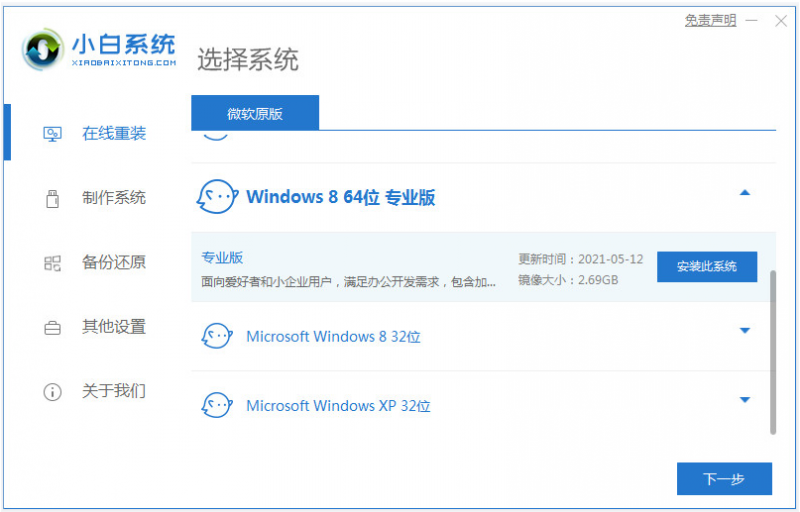
2、耐心等软件下载win8镜像和软件驱动等。
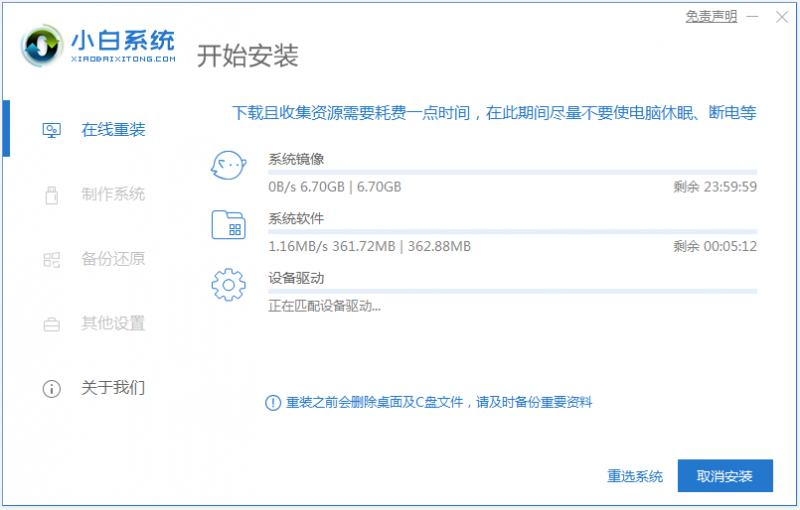
3、部署完成后,选择重启电脑。
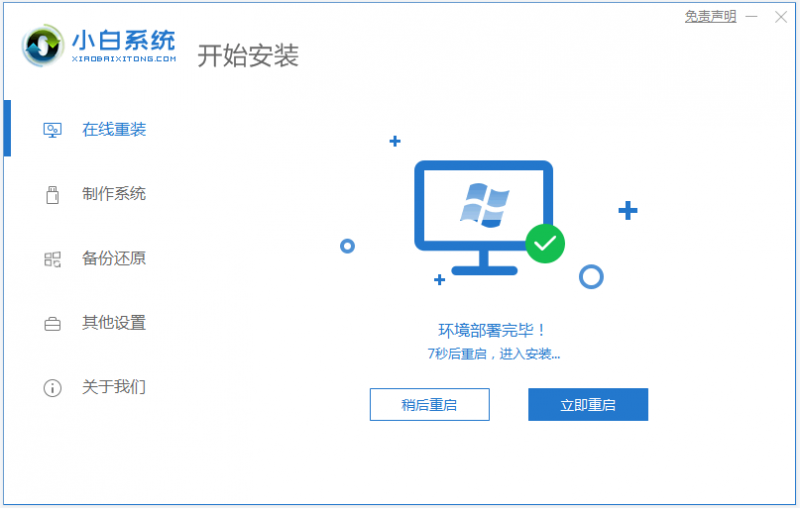
4、进入开机选项界面后,选择第二项xiaobai-pe系统进入。
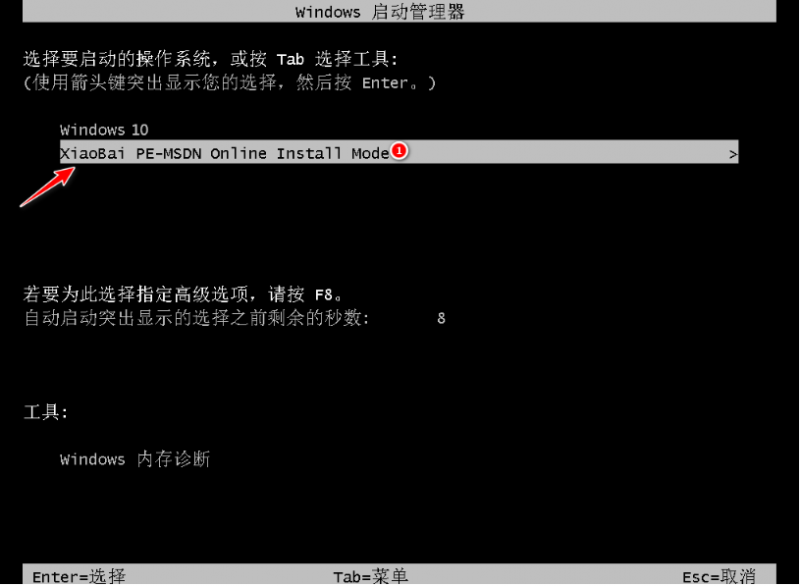
5、来到pe系统内,小白装机软件自行安装win8系统。
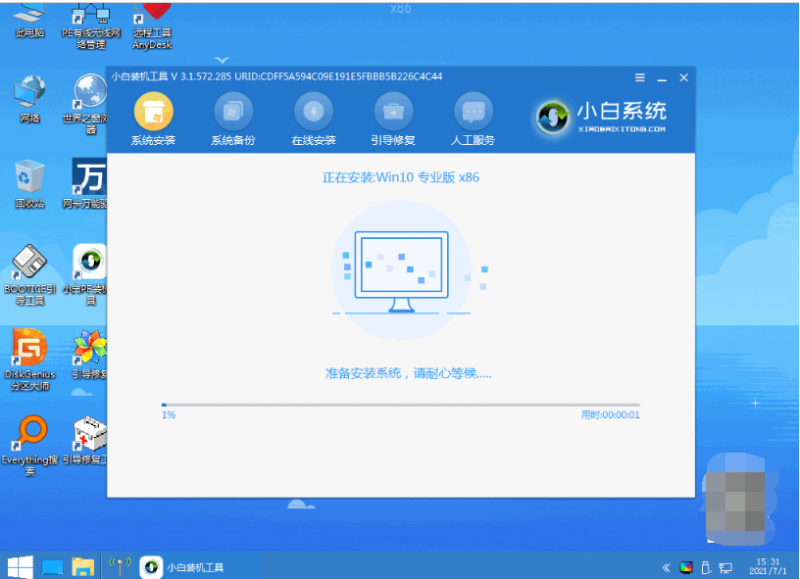
6、安装完成后,点击立即重启。
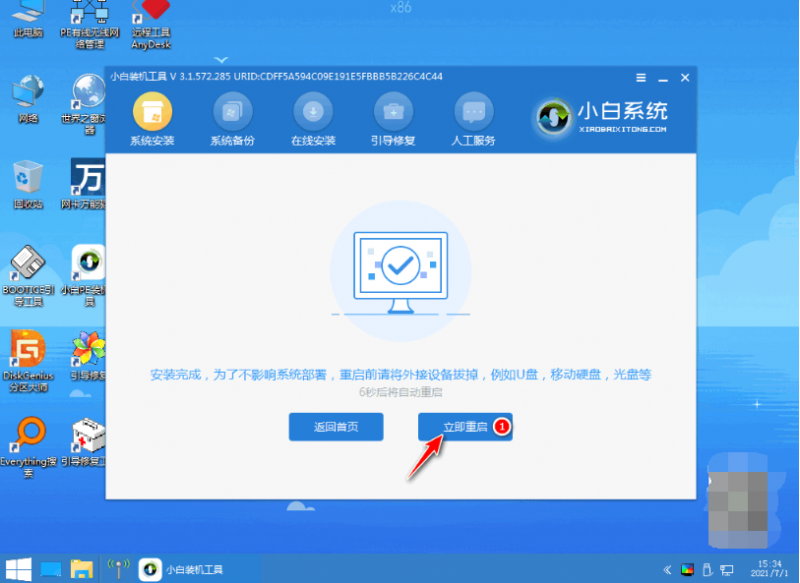
7、安装完成进入到新的win8系统桌面即win7升级win8成功。
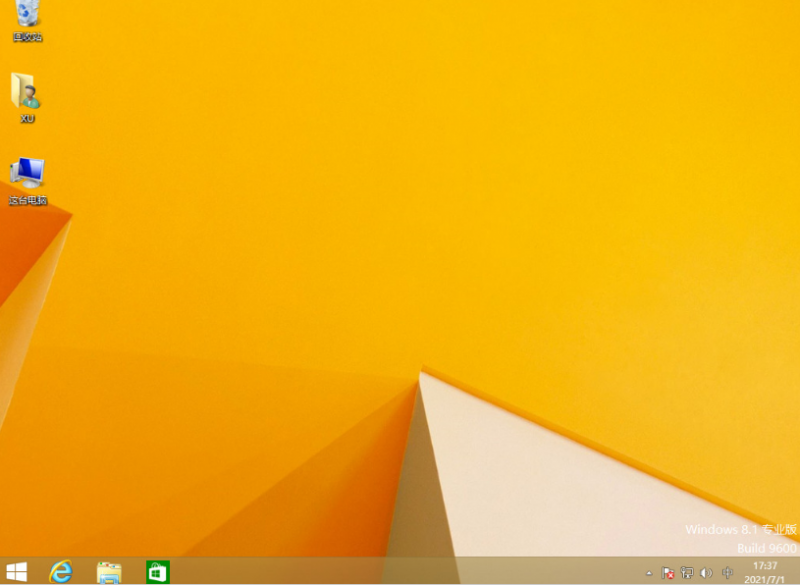
注意事项:在安装系统之前,先备份好系统盘的相关数据,避免丢失。关闭电脑的杀毒软件,避免被拦截导致安装失败。
总结:
以上便是win7升级win8系统的方法步骤,只需要在电脑上安装好系统工具,打开选择安装win8系统,软件便会自动完成所有的安装步骤,比较简单实用。有不清楚的小伙伴可以参照教程操作哦。
![笔记本安装win7系统步骤[多图]](https://img.jiaochengzhijia.com/uploadfile/2023/0330/20230330024507811.png@crop@160x90.png)
![如何给电脑重装系统win7[多图]](https://img.jiaochengzhijia.com/uploadfile/2023/0329/20230329223506146.png@crop@160x90.png)

![u盘安装win7系统教程图解[多图]](https://img.jiaochengzhijia.com/uploadfile/2023/0322/20230322061558376.png@crop@160x90.png)
![win7在线重装系统教程[多图]](https://img.jiaochengzhijia.com/uploadfile/2023/0322/20230322010628891.png@crop@160x90.png)

![教大家win7重装系统怎么安装驱动[多图]](https://img.jiaochengzhijia.com/uploadfile/2022/0413/20220413231610519.png@crop@240x180.png)
![win7系统C盘空间不足怎么办 解决win7C盘空间不足的方法[多图]](https://img.jiaochengzhijia.com/uploads/allimg/200430/19400A459-0-lp.jpg@crop@240x180.jpg)
![电脑怎么重装系统win7步骤[多图]](https://img.jiaochengzhijia.com/uploadfile/2022/0924/20220924080106907.png@crop@240x180.png)